Kami terus bereksperimen dengan sambungan tanpa wayar. Hari ini saya akan memberitahu anda tentang satu lagi trik, iaitu bagaimana memindahkan fail dari komputer Windows ke telefon Android dengan cepat dan mudah melalui WiFi dan sebaliknya. Sebagai contoh, saya mahu membuang foto, video atau muzik kegemaran dengan cepat. Biasanya, untuk ini anda perlu membongkar telefon, mengeluarkan pemacu denyar USB, mencari penyesuai untuk komputer, dll. Atau sambungkannya ke PC melalui kabel USB, yang selalu berbaring di suatu tempat. Dan kemudian tetap mengkonfigurasinya untuk berfungsi sebagai pemacu - anda tahu, dia seorang gimp.
Aplikasi untuk menghantar data dari komputer Windows ke telefon pintar Android
Oleh itu, adalah mungkin untuk memindahkan sebarang fail dan data - video, foto, muzik, buku dan sebagainya - dari telefon ke komputer atau komputer riba dengan mudah dan senang. Pemilik iPhone atau Xiaomi lebih bernasib baik dalam hal ini, kerana secara lalai, aplikasi seperti AirDrop dan ShareMe (sebelumnya MiDrop) dipasang di cangkangnya.
Tetapi untuk Android yang "telanjang" ada satu program yang menarik dan mudah untuk pengguna sederhana - WiFi File Transfer. Untuk menukar fail antara komputer (komputer riba) dan telefon pintar (tablet) dengan cepat, kedua-duanya tentunya mesti berada di dalam rangkaian tempatan yang sama. Kami menjumpai program ini di Play Market dengan namanya, memasang dan melancarkannya.
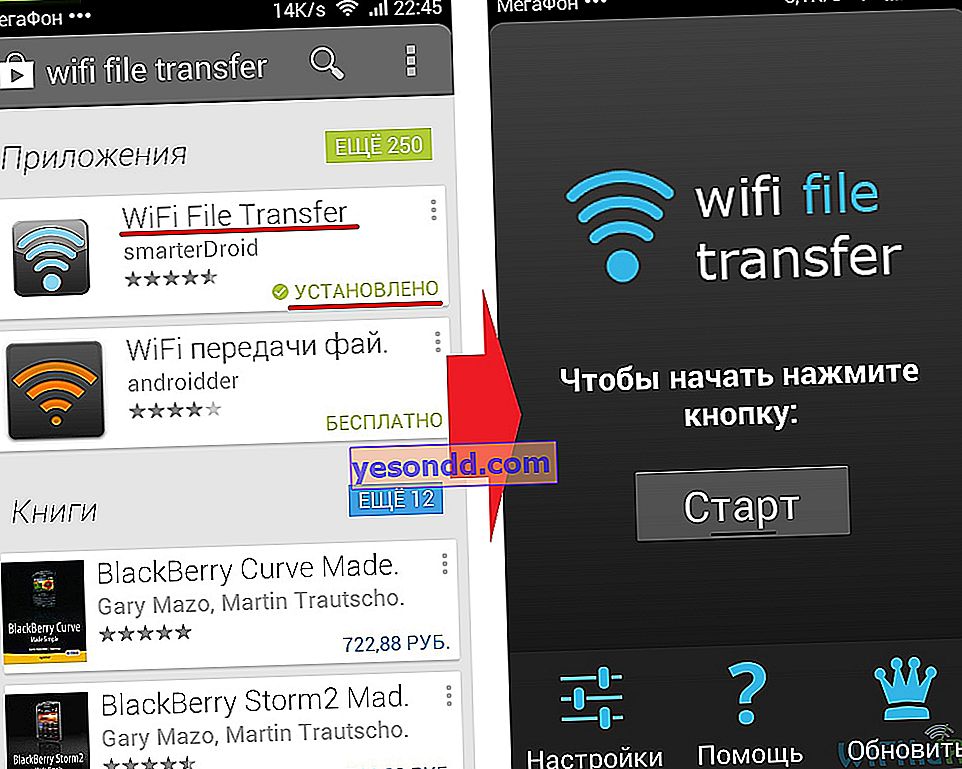
Di tetingkap program, klik pada butang "Mula" dan dapatkan pautan ke alamat IP yang ditetapkan untuk telefon atau tablet anda.
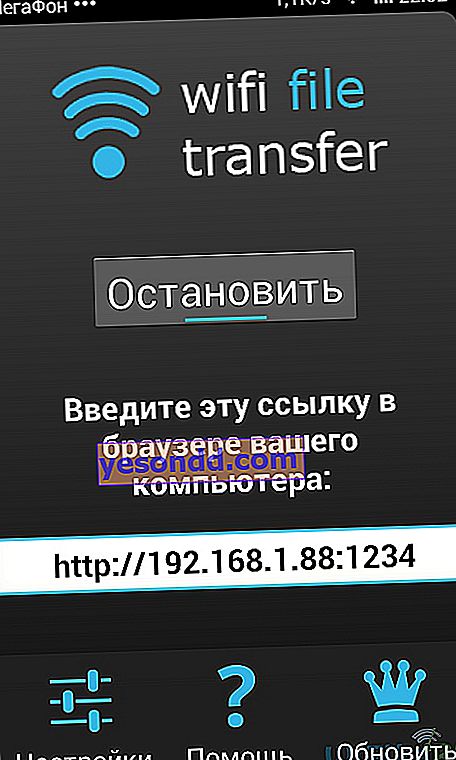
Kami menyalinnya dan membukanya di penyemak imbas komputer. Alamat saya kelihatan seperti 192.168.1.88[234. Kami meneruskannya dan sampai ke halaman html, yang merupakan direktori lengkap semua fail dan folder di telefon - baik pada memori dalaman dan kad SD. dan kami mempunyai akses penuh kepada mereka - anda boleh menyalin, memindahkan, mengarkibkan dan memadam.
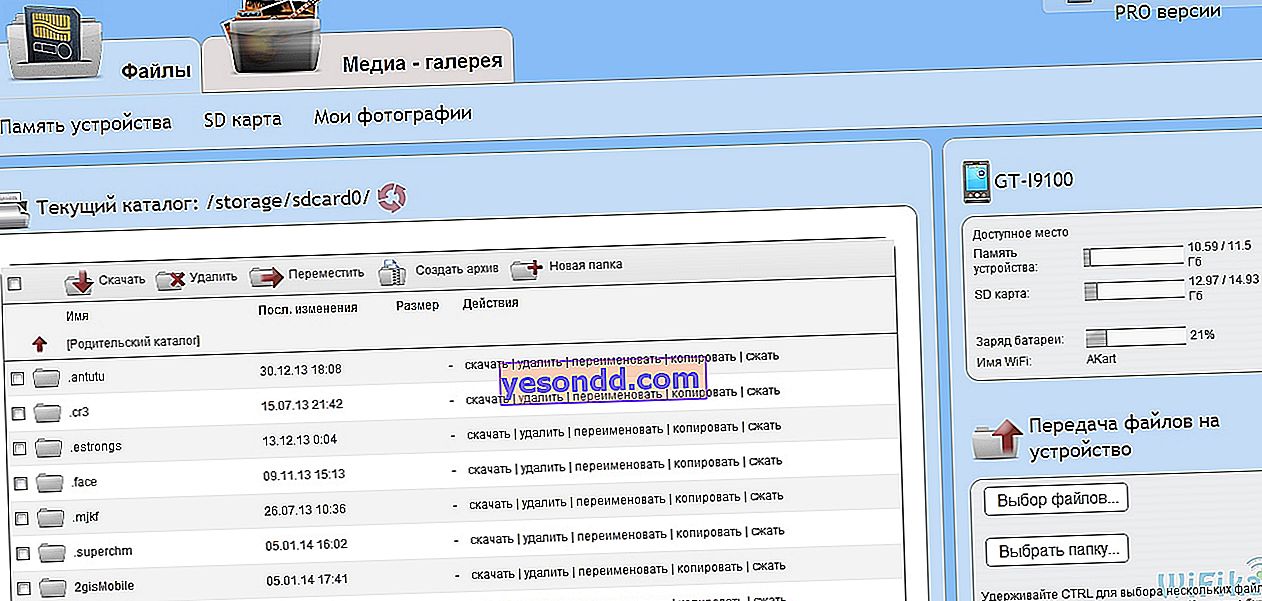
Lajur kanan memaparkan maklumat mengenai jumlah ruang yang digunakan, serta penunjuk bateri telefon. Anda boleh bermain-main dengan semua fail ini, tetapi kami sekarang berminat dengan pertanyaan - bagaimana cara memindahkan fail ke telefon melalui WiFi?
Pindahkan fail dari komputer atau komputer riba ke telefon pintar Android
Untuk melakukan ini, masuk dahulu ke tetingkap utama ke direktori di mana kita mahu memuat naik fail. Dan sekali lagi kita melihat lajur kanan dan klik pada butang "Pilih fail" untuk memindahkan satu fail ke telefon atau "Pilih folder" untuk memindahkan keseluruhan folder sekaligus.
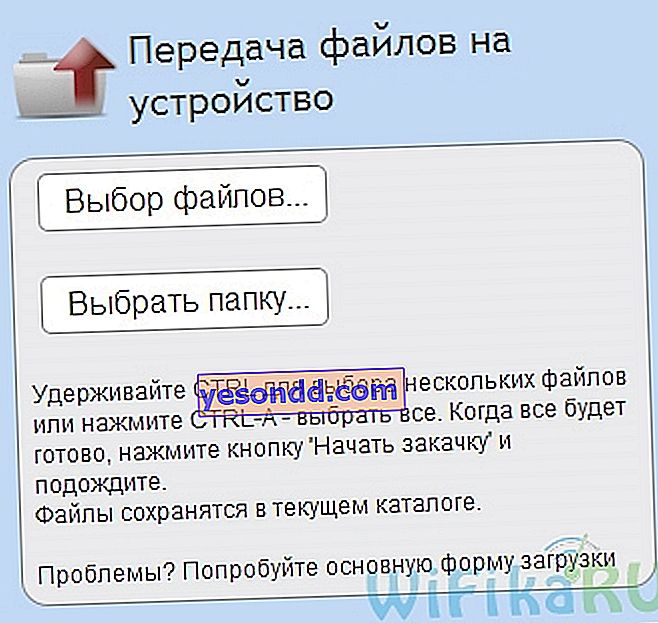
Pilih fail yang diperlukan di komputer - ia akan ditambahkan ke barisan tugas untuk pelaksanaan.

Seterusnya, klik "Mula Muat turun" dan tunggu prosesnya selesai. Setelah selesai, halaman akan dimuat semula dan anda akan melihat dokumen yang baru dipindahkan dalam senarai fail di tetingkap utama. Ia boleh diganti namanya dengan segera "tanpa meninggalkan daftar tunai".
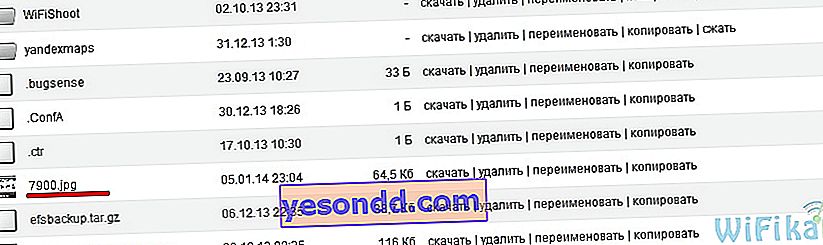
Sekarang anda boleh kembali ke telefon anda, tekan butang Berhenti dan periksa apakah fail ini sebenarnya ada di telefon anda. Anda dapat melihat semuanya dengan jelas dari tangkapan skrin di bawah.
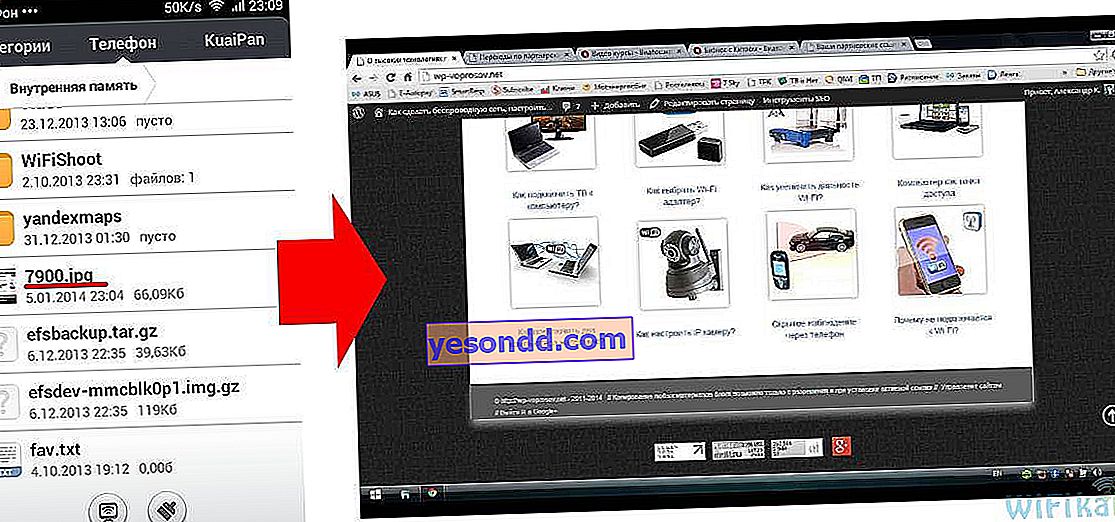
Berikut adalah aplikasi yang bagus, dengan cara itu, Anda dapat dengan mudah memindahkan file besar ke telefon anda dari komputer atau komputer riba di Windows, dan pada jarak yang cukup jauh dari rangkaian WiFi, yang tidak dapat dikatakan mengenai Bluetooth.
Terdapat juga cara pemindahan foto antara platform antara alat yang berbeza melalui perkhidmatan awan Foto Google, tetapi saya akan menulis mengenainya di lain masa.
